站点如何使用FlashFXP软件上传网页文件.doc
如何使用FlashFXP软件上传网页文件
FlashFXP是一个非常好用的且功能强大的FXP / FTP软件融合了一些其他优秀FTP软件的优点。它的主要功能是将本地文件上传到远端的FTP服务器上或从FTP服务器上下载文件。
在使用之前需要在软件中对FTP服务器进行用户的设置只有设置正确才能登录到FTP服务器上。
1.设置用户属性
?下载FlashFXP软件并安装。立即下载
?启动该软件选择“站点” ? “站点管理器”菜单命令弹出“站点管理器”
新建站点
?在“站点管理器”对话框的右侧窗格中设置相应的数据如下图所示。
设置用户属性
?正确设置完成后单击按钮成功连接FTP服务器一般在右侧窗格中显示远端FTP服务器的内容。
2.上传和下载
?单击左侧窗格上方的“切换到本地浏览器”按钮将左侧窗格设为本地计算中的内容。
切换到本地浏览器
?上传和下载的方法很简单只需用鼠标将文件从左侧窗格中拖动到右侧窗格(上传) 或从右侧窗格中拖动到左侧窗格中(下载) 。
上传与下载
3.将文件显示为大图标
选择“查看” ? “列表图标” ? “大图标”菜单命令 即可将两侧窗格中的文件显示为大图标。
FlashFXP教程(一)上传网站
FlashFXP是一款功能强大的FXP/FTP软件如果你使用其它ftp工具受到挫折就改用这款好用的软件吧。 FlashFXP使用简单并且有汉化版。 本文介绍FlashFXP最基本的功能设置站点上传网站。
1.打开FlashFXP 点击“站点” / “站点管理器” 。快捷键F4。
2.在“站点管理器”对话框中 点击“新建站点” 在弹出的对话框中输入一个站点名称。
3.在常规面板输入ftp空间的IP地址端口用户名称密码然后点击“应用”按钮站点就设置好了。点击“连接”按钮连接站点。
4.连接上站点之后在本地磁盘找到要上传的站点目录选中后右键单击单击“传输” 。上传网站就这样轻易实现了。
传输” 就可同样的方法选中远程空间中的文件或者文件夹 点右键 占击“以下载到本地。
引用:
FlashFXP教程(二)站点对传
FlashFXP最特殊的功能是它可以实现站点之间的对传这也体现在它的名称FlashFXP上而不叫FlashFTP。如果你要制作镱像网站多多利用这个功能吧。
1.在“站点管理器”中输入站点的ftp信息定义好要对传的两个站点。 2.在“站点管理器”中 点击“连接” 首先连接其中一个站点之后再连接另一个站点。选中一个站点中的文件或者文件夹 点击右键选中“传输” 。
3.在维护站点的时候需要使两个站点的文件同步如果有很多文件相同要找出不同文件用肉眼是件很累的事。可以使用FlashFXP的“比较文件夹功能” 。先在两个站点中选择要作比较的两个文件夹然后选择“工具” / “比较文件夹” 。
引用:
FlashFXP教程(三)修改文件上传大小写
或许你在上传网站时也会碰到以下的问题“以前做了一部分网页,过了一段时间换了机器又做,发现上传后大小写不一样.以前是小写,现在传上去的文件全是大写所以连接就出问题.有没有快的办法一次能将大写改成小写?” FlashFXP中可以
轻松改变上传或者下载文件名称的大小写。 方法一:对于某个站点的文件打开“站点管理器” 在“高级”选项卡中选择“小写” 。
方法二:对于大量站点需要更改大小写文件名称的需要改变站点的默认参数。 1.点击“选项” / “参数选择” 。
2.在“传输”选项卡中 “上传文件名称转换”下拉框中选择“小写” 。
引用:
FlashFXP教程(四)防止被站点踢出
FlashFXP具有避免空闲功能可以防止被站点踢出。
1.点击“选项” / “参数选择” 。
2.在“常规”选项卡中选中“发送保持连接命令” 设置相应的参数。
引用:
FlashFXP教程(五)计算已使用的FTP空间
FlashFXP可以让你了解已使用的FTP空间。
1.连接站点。
“工具” / “计算已使用的FTP空间” 。 2.选择
3.在“已使用磁盘空间”对话框中选择要计算的文件夹 “/”代表整个站点。
4.扫描完成后出现结果例如下图。
引用:
FlashFXP教程(六)FTP下载
广泛流传ftp工具可以下载网上的软件。其实FTP还是有一定局限的不如HTTP下载普及。本文介绍使用FlashFXP下载软件的方法。
FlashFXP自带大量FTP下载站点。
1.选择“站点” / “站点管理器” 在站点管理器中选择FlashFXP自带的FTP站点例如选择Adobe。点击连接连上FTP下载站点。
2.在FTP空间上选择要下载的文件拖到本地磁盘。
如何上传文件到虚拟主机
上传文件之前请先下载FlashFXP上传软件并安装 同时检查自己的网络是否和虚拟主机机房配套 比如您用的是电信宽带请尽量上传电信的虚拟主机。另外检查自己电脑是否安装防火墙、杀毒软件等如果有请暂时关掉它们。
一、打开FlashFXP软件 点击菜单栏->站点->站点管理器
二、新建一个站点
三、创建站点名称
四、输入FTP信息 即IP、 FTP用户名和密码可以在空间管理里面找到 图片中仅为示例
五、为安全起见在选项里面把“被动模式”去掉再点击“连接”
六、 出现上传目录后双击wwwr o o t并从右侧本地电脑窗口中把相应文件拖动过来
- 站点如何使用FlashFXP软件上传网页文件.doc相关文档
- 上传如何上传网页文件
- 点击使用flashfxp上传压缩包到网页的步骤
- 上传上传网页(Upload web page)
- 接口web api 文件上传接口 JS和网页授权接口绑定文件上传操作说明8.1.1
- 控件C --WEB--通过网页上传图片到指定的位置
- 城市环境网站新闻等网页上传模版
UCloud云服务器低至年59元
最近我们是不是在讨论较多的是关于K12教育的问题,培训机构由于资本的介入确实让家长更为焦虑,对于这样的整改我们还是很支持的。实际上,在云服务器市场中,我们也看到内卷和资本的力量,各大云服务商竞争也是相当激烈,更不用说个人和小公司服务商日子确实不好过。今天有看到UCloud发布的夏季促销活动,直接提前和双十一保价挂钩。这就是说,人家直接在暑假的时候就上线双十一的活动。早年的双十一活动会提前一周到十天...

华纳云-618大促3折起,18元/月买CN2 GIA 2M 香港云,物理机高防同享,10M带宽独享三网直连,无限流量!
官方网站:点击访问华纳云活动官网活动方案:一、香港云服务器此次推出八种配置的香港云服务器,满足不同行业不同业务规模的客户需求,同时每种配置的云服务都有不同的带宽选择,灵活性更高,可用性更强,性价比更优质。配置带宽月付6折季付5.5折半年付5折年付4.5折2年付4折3年付3折购买1H1G2M/99180324576648直达购买5M/17331556710081134直达购买2H2G2M892444...

Contabo美国独立日促销,独立服7月€3.99/月
Contabo自4月份在新加坡增设数据中心以后,这才短短的过去不到3个月,现在同时新增了美国纽约和西雅图数据中心。可见Contabo加速了全球布局,目前可选的数据中心包括:德国本土、美国东部(纽约)、美国西部(西雅图)、美国中部(圣路易斯)和亚洲的新加坡数据中心。为了庆祝美国独立日和新增数据中心,自7月4日开始,购买美国地区的VPS、VDS和独立服务器均免设置费。Contabo是德国的老牌服务商,...
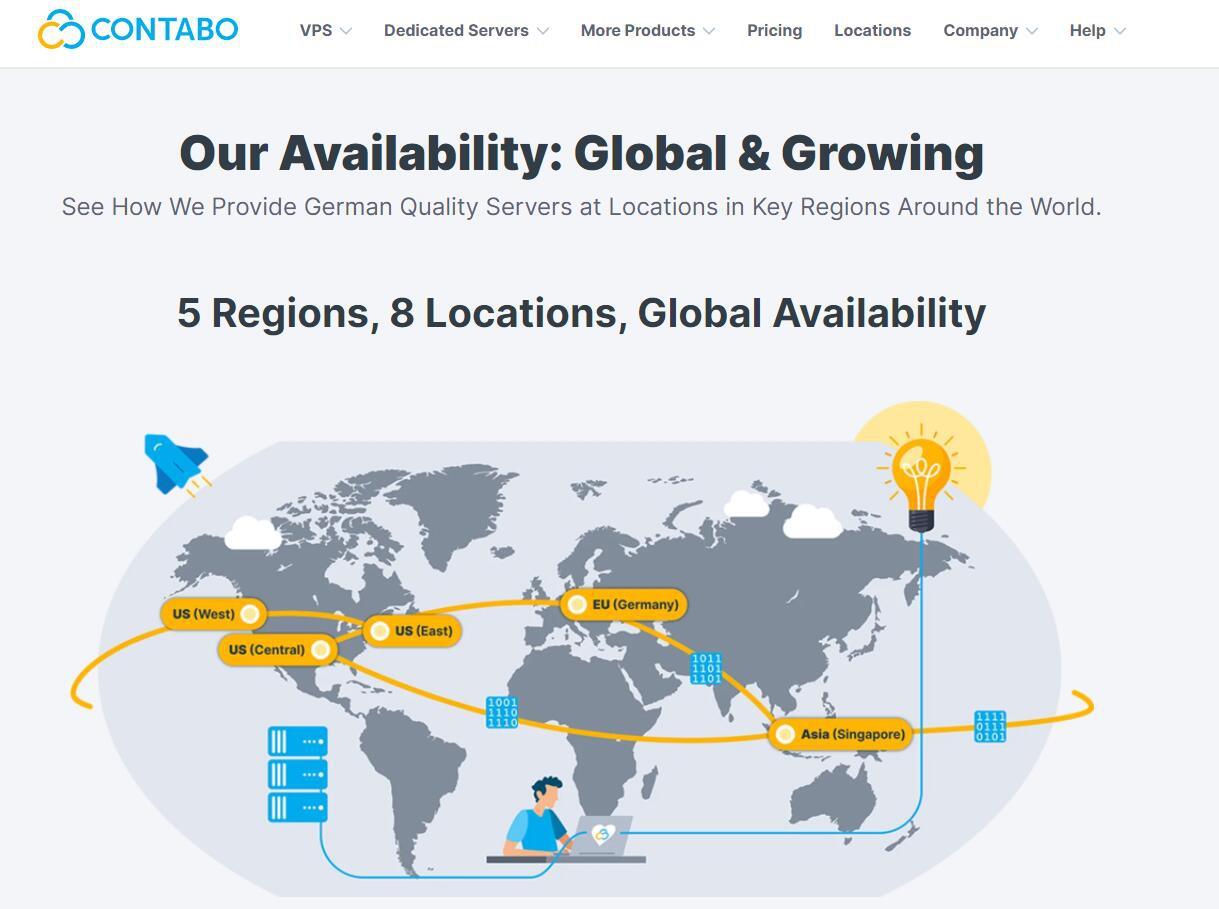
-
手游运营手册新浪无线 这个公司开发手机游戏吗?在线代理网站最好的免费在线代理网站有哪些~急!ps抠图技巧ps抠图多种技巧,越详细越好,急~~~~~~~彩信中心移动的短信中心号码是多少小米3大概多少钱小米3现在多少钱iphone6上市时间苹果6是什么时候出的 ?小米手柄小米手柄怎么用?网站优化方案网站优化方法有哪些php购物车php做购物车需要用到哪些技术,这些技术怎么实现网站地图制作我想给网站做网站地图不知道怎么做的,请教高手!